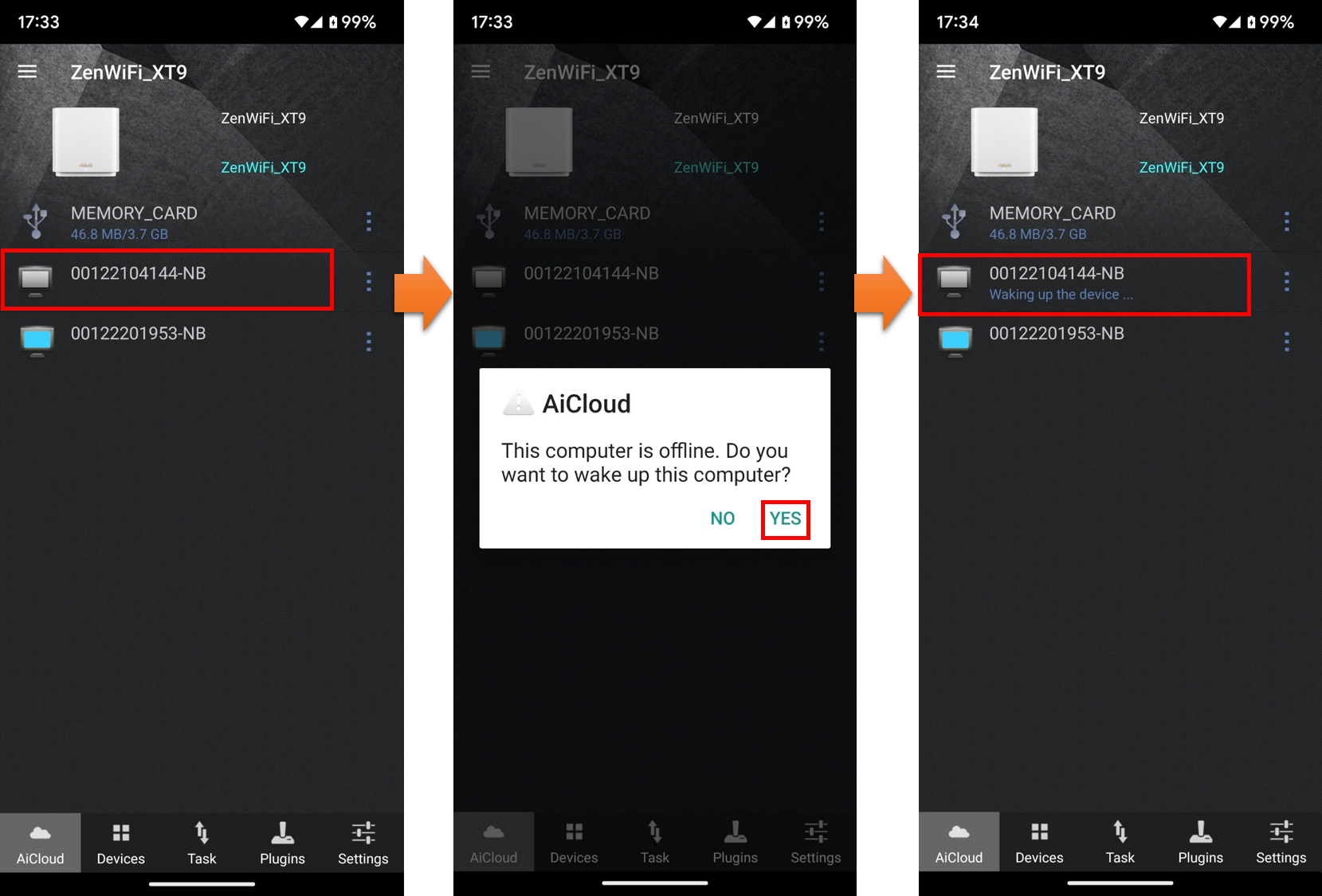[Router bezprzewodowy] Jak skonfigurować Smart Access w AiCloud na routerze ASUS?
Czym jest Smart Access?
Funkcja Smart Access umożliwia zdalny dostęp do komputerów i urządzeń podłączonych do sieci Network Place (Samba).
Możesz także wznowić pracę uśpionego komputera. Jeśli chcesz wznowić pracę komputer za pomocą funkcji Wake on LAN (WOL) routera ASUS, przejdź do rozdziału [Router bezprzewodowy] Jak skonfigurować Wake on LAN (WOL)?
Wykonaj poniższe kroki:
Krok 1. Podłącz komputer do routera przewodowo lub za pośrednictwem sieci Wi-Fi i wprowadź adres LAN IP swojego routera lub adres URL routera http://www.asusrouter.com w sieciowym interfejsie graficznym.

Uwaga: Zapoznaj się z tematem pomocy: Jak przejść na stronę ustawień routera (sieciowy interfejs graficzny) (ASUSWRT)?, aby dowiedzieć się więcej.
Krok 2. Wprowadź nazwę routera i hasło, aby się zalogować.

Uwaga: Jeśli zapomniałeś nazwy użytkownika i/lub hasła, zresetuj router do domyślnego stanu fabrycznego i konfiguracji. (Zarówno domyślna nazwa użytkownika, jak i hasło to „admin”).
Zapoznaj się z tematem: [Router bezprzewodowy] Jak zresetować router do ustawień fabrycznych? aby dowiedzieć się, jak przywrócić router do domyślnego stanu.
Krok 3. Przejdź do [AiCloud 2.0] > aktywuj [Smart Access] ustawiając suwak w położeniu ON (wł.) (ustawienie domyślne to OFF (wył.))
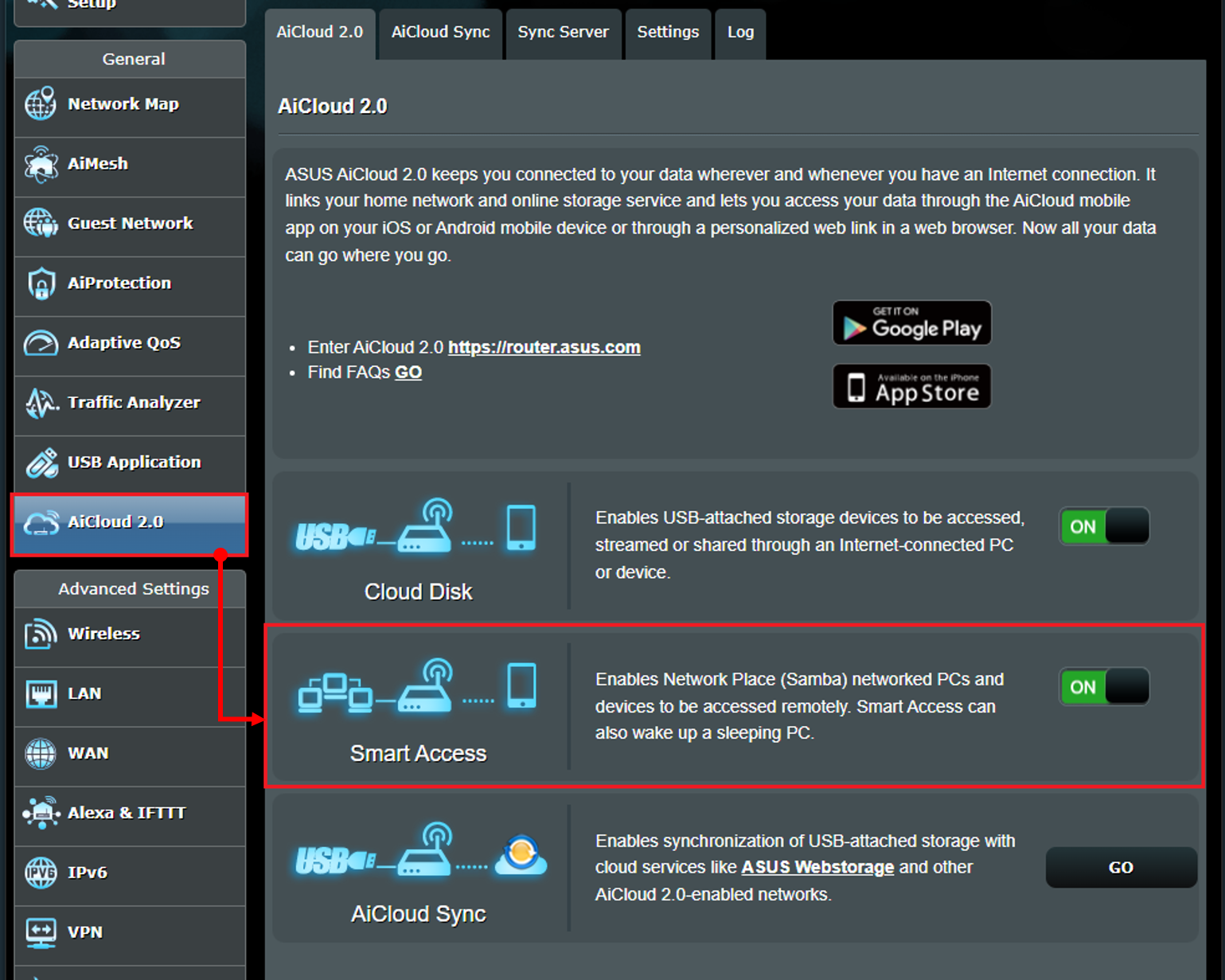
Krok 4. Zainstaluj aplikację ASUS AiCloud
Ze sklepu Google Play Store lub Apple Store możesz pobrać i zainstalować aplikację ASUS AiCloud na swój smartfon.

- Sklep Apple: https://apps.apple.com/us/app/asus-aicloud/id527118674
- Sklep Google Play: https://play.google.com/store/apps/details?id=com.asustek.aicloud&hl=en
Krok 5. Połącz smartfon z siecią Wi-Fi o nazwie (SSID) przypisanej do routera.
Krok 6. Uruchom aplikację AiCloud na smartfonie i wpisz nazwę użytkownika i hasło routera, aby się zalogować.

Krok 7. Kliknij Offline computer (komputer offline) > kliknij [YES] (tak), aby obudzić ten komputer (Uwaga: Ten komputer musi być podłączony do routera i dodany do sieci Samba).